Como hemos mencionado repetidamente, el sistema de Windows incluye muchas herramientas para ayudar a todos los usuarios, y una de esas herramientas importantes es el botón Facilidad de acceso que generalmente aparece en la pantalla de inicio de sesión de Windows 10 y está diseñado específicamente para ayudar a los discapacitados, ya que incluye muy opciones útiles para personas mayores y discapacitadas mientras las usan Para la computadora, como un amplificador de texto, mostrar el teclado en la pantalla y la herramienta Narrador para leer todas las partes de la pantalla para que el usuario invidente escuche ... y muchas otras opciones en este botón.
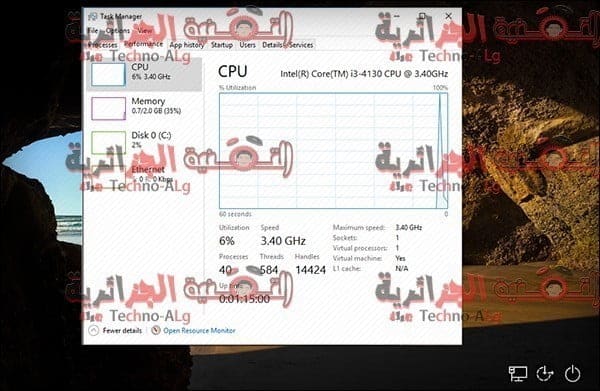
Pero aunque es útil e importante, la mayoría de los usuarios del sistema Windows no lo usan en absoluto, y algunos de ellos ni siquiera lo saben. Afortunadamente, hay una laguna en el sistema Windows que nos permite reemplazar este botón con otro botón cuando lo presionamos que ejecuta cualquier programa en la pantalla de inicio de sesión. Entonces, veamos cómo se puede hacer este truco especial.
La idea de este tema es que vamos a manipular el botón Facilidad de acceso que aparece en la parte inferior de la pantalla de inicio de sesión, donde empezamos por cambiar la función que estaba haciendo, que es mostrar ayudas para discapacitados, a otra función , que consiste en ejecutar un programa específico en su computadora para que pueda trabajar en él sin registrarse Entrada como se muestra en la imagen de arriba. Bueno, comencemos directamente ahora a revisar los pasos de este método.
Inicialmente, necesitaremos abrir el Editor del registro haciendo clic en el botón del logotipo de Windows + la letra R en el teclado para mostrarnos una ventana Ejecutar en la que escribimos "regedit" y luego presione el botón Entrar para abrir la ventana del Editor del registro de Windows , en el registro irás a la siguiente ruta:
HKEY_LOCAL_MACHINESOFTWAREMicrosoftWindows NTCurrentVersionImage File Execution Options
Después de acceder al archivo "Opciones de ejecución de archivo de imagen", crearemos una nueva subclave dentro de él haciendo clic derecho en el nombre del archivo y luego comenzando a apuntar el puntero del mouse hacia Nuevo y luego haga clic en Clave, después de eso le pedirá que ingrese un nombre para la nueva clave, así que ingrese el nombre “utilman” .exe.”
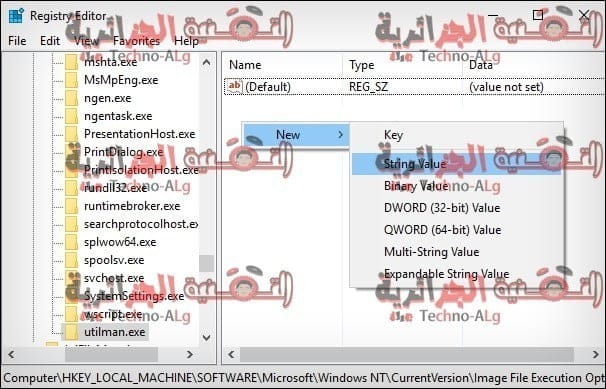
En la clave utilman.exe que creamos ahora, haremos clic con el botón derecho en cualquier lugar vacío, luego apuntaremos el puntero del mouse hacia la opción Nuevo, y desde allí haremos clic en Valor de cadena para crear un nuevo valor. Y cuando te pide un nombre, ingresas el nombre “Depurador” y luego presionas el botón Enter para guardar este nuevo valor.
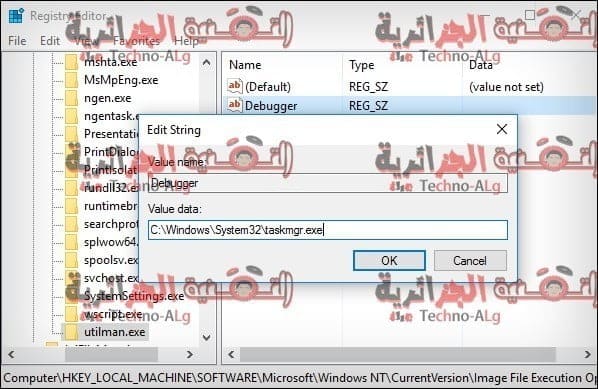
Ahora solo queda seleccionar el programa que queremos ejecutar cuando presionamos el botón Facilidad de acceso desde la pantalla de inicio de sesión en Windows 10, haciendo clic dos veces seguidas en el valor Depurador, y luego aparecerá una ventana emergente en la que ingresaremos al campo de datos de valor ingresando la ruta para ejecutar el programa existente Tiene un ícono de ejecución que termina en “.exe”.
Si no sabe cómo acceder a esta ruta, lo único que tiene que hacer es hacer clic con el botón derecho en el icono del programa desde el escritorio y luego hacer clic en Propiedades para que nos muestre una ventana emergente a través de la cual miramos el cuadro Destino, donde lo que está delante es la ruta para ejecutar el programa.








gracias por este maravilloso tema